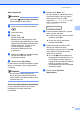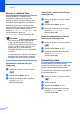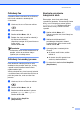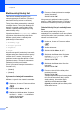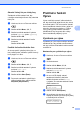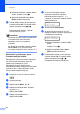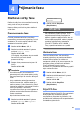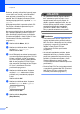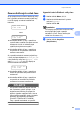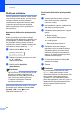Advanced User's Guide
Table Of Contents
- PODROBNÁ PRÍRUČKA POUŽÍVATEĽA MFC-7360N/MFC-7460DN/MFC-7860DW
- Kde možno nájsť príručky?
- Obsah
- 1 Všeobecné nastavenie
- 2 Bezpečnostné funkcie
- 3 Odoslanie faxu
- 4 Prijímanie faxu
- 5 Vytáčanie a ukladanie čísiel
- 6 Tlač správ
- 7 Kopírovanie
- Nastavenia kopírovania
- Obojstranné kopírovanie (Jednostranné na obojstranné) (MFC-7460DN a MFC-7860DW)
- A Bežná údržba
- B Glosár
- Index
- brother SVK
4. kapitola
22
Dokonca, aj keď je váš počítač vypnutý (napr.
v noci alebo cez víkend), vaše zariadenie
bude prijímañ a ukladañ faxy do svojej
pamäte. Na LCD displeji sa zobrazí počet
uložených prijatých faxov, napríklad: PC fax
spr:001.
Keď zapnete počítač a spustíte softvér PC-
Fax Príjem, zariadenie prenesie faxy do
počítača automaticky.
Na prenos prijatých faxov do počítača musí
byñ vpočítači spustený softvér Príjem PC
faxu umožňujúci príjem faxov do počítača.
(Podrobnosti nájdete v časti Príjem PC faxu
v dokumente Príručka používateľa
programov.)
a Stlačte tlačidlo Menu, 2, 5, 1.
b Stlačením tlačidla a alebo b vyberte
možnosñ PC fax prijem.
Stlačte tlačidlo OK.
c Na LCD displeji sa zobrazí upozornenie
na nutnosñ spustenia programu PC-FAX
Príjem v počítači. Ak ste už program
PC-FAX Príjem spustili, stlačte tlačidlo
OK. Ak ste program PC-FAX Príjem
ešte nespustili, prečítajte si časñ Príjem
PC faxu v dokumente Príručka
používateľa programov.
d Stlačením tlačidla a alebo b vyberte
možnosñ <USB> alebo názov vášho
počítača, ak je zariadenie pripojené
ksieti.
Stlačte tlačidlo OK.
e Stlačením tlačidla a alebo b vyberte
možnosñ Zapnute alebo Vypnute.
Zalozna tlac
Vypnute
Stlačte tlačidlo OK.
f Stlačte tlačidlo Stop/Exit
(Stop/Koniec).
DÔLEŽITÉ
Ak vyberiete možnosñ Zapnúñ záložnú
tlač, zariadenie vytlačí aj kópiu. Je to
bezpečnostná funkcia pre prípad, že
dôjde k výpadku napájania skôr, ako sa
faxová správa prepošle, alebo v prípade
problému prijímajúceho zariadenia.
(Pre MFC-7360N a MFC-7460DN )
Faxy v pamäti zariadenia sa vymažú.
Poznámka
• Pred nastavením funkcie Prijañ PC-Fax
musíte nainštalovañ do počítača softvér
MFL-Pro Suite. Ubezpečte sa, že počítač
je pripojený a zapnutý. (Podrobnosti
nájdete v časti Príjem PC faxu
v dokumente Príručka používateľa
programov.)
• Ak má vaše zariadenie problém, alebo
nedokáže tlačiñ faxy z pamäte, môžete
použiñ toto nastavenie a preniesñ faxy do
počítača. (Podrobnosti nájdete v časti
Chybové hlásenia a správy údržby
v Prílohe B dokumentu Základná príručka
používateľa.)
• Funkcia Prijañ PC-Fax nie je podporovaná
v operačnom systéme Mac OS. (Pozrite si
časñ Príjem PC faxu v dokumente
Príručka používateľa programov.)